Determinar o que comprar
Antes de determinar o que comprar, é importante entender o que são as reservas e como elas funcionam. Elas oferecem um desconto na cobrança apenas e não afetam o estado de runtime dos seus recursos. Após você comprar uma reserva, o desconto se aplica automaticamente aos recursos correspondentes. Nenhuma marcação ou reinicialização de recursos é necessária. No final do prazo, a reserva expira e o desconto deixa de ser aplicado, a menos que você renove a reserva.
Antes de comprar uma reserva, avalie seu uso consistente de recursos de base para maximizar seu benefício. Todas as reservas, exceto as do Azure Databricks, são aplicadas a cada hora. Se você comprar mais quantidade reservada do que o que usa de modo consistente por hora, sua reserva será subutilizada. A capacidade reservada não utilizada não é transferida de uma hora para outra, gerando um desperdício.
Há vários métodos para determinar o que comprar. Esta unidade descreve as ferramentas disponíveis que ajudam a determinar as melhores Reservas do Azure para suas cargas de trabalho.
Usar recomendações de compra de reserva
O Azure analisa automaticamente seu uso nos últimos 7, 30 e 60 dias e fornece recomendações de compra para maximizar suas economias.
Para ver as recomendações de compra, entre no portal do Azure. Navegue até Reservas, selecione Adicionar e escolha o produto para o qual você deseja comprar reservas. A página mostra as quantidades de produtos recomendadas com base no seu padrão de uso. Se você alterar o escopo, as recomendações serão atualizadas para o novo escopo. O exemplo a seguir mostra as recomendações.
Você pode agrupar as recomendações pelo menor tamanho de instância em um grupo de flexibilidade de instância usando a opção de alternância mostrada no exemplo anterior.
Ao selecionar Ver detalhes de uma recomendação, você verá o padrão de uso anterior e a economia projetada para uma quantidade diferente.
O gráfico a seguir mostra um padrão de uso de exemplo em amarelo nos últimos 29 dias. A quantidade recomendada com base no padrão de uso é mostrada em verde.
Os preços representados são apenas exemplos. Eles não têm a finalidade de insinuar os custos reais.
Você também pode ver como sua economia seria alterada se comprasse uma quantidade diferente na guia Economia por quantidade.
Você também pode obter uma lista de Recomendações de Reserva usando uma API.
Exibir recomendações de reserva no Assistente do Azure
O Azure mostra as recomendações para o escopo de assinatura única com base nos últimos 30 dias de seu padrão de utilização.
Para exibir as recomendações de compra no Assistente, navegue até o Assistente no portal do Azure.
Usar o relatório Cobertura de Reserva no aplicativo Gerenciamento de Custos
Clientes com o Contrato Enterprise e o Contrato de Cliente da Microsoft podem usar o relatório de Cobertura de RI da VM para VMs e recomendações de compra. Esse relatório é uma ótima ferramenta para determinar os grupos com diferentes tamanhos de instância que estão sendo usados por sua organização no momento. Também permite que você veja um detalhamento do uso total paralelamente ao uso que já estará coberto por instâncias reservadas, se você tiver comprado reservas no passado.
Obtenha o Aplicativo de Gerenciamento de Custos para Power BI.
Abra o relatório Cobertura de RI da VM e defina o escopo Compartilhado ou Único, dependendo de qual escopo você deseja comprar.
Exiba a cobertura e as recomendações para uma região, família de tamanhos de instância e nível de tamanho. Selecione filtro de detalhamento a seguir antes de interagir com os visuais.
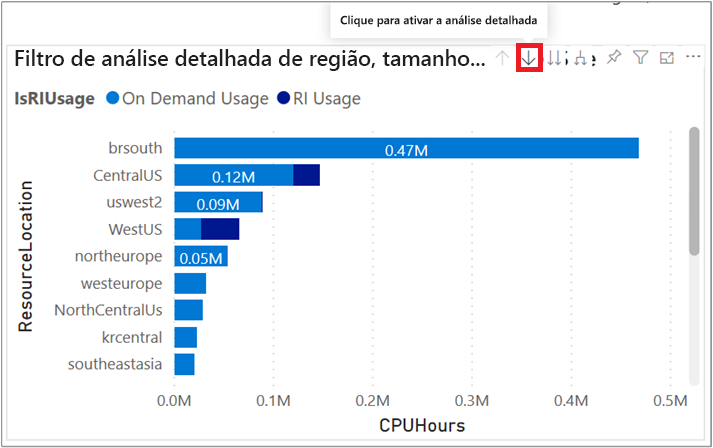
Para exibir detalhes, selecione o filtro de busca detalhada realçado em vermelho.
Após concluir sua análise, determinar o tipo de reserva que você quer comprar e a capacidade incluída no seu compromisso. Você estará pronto para prosseguir para a próxima unidade e fazer uma compra no portal do Azure.



